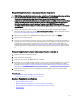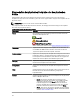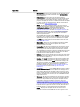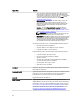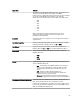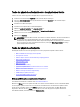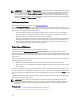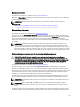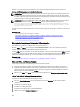Users Guide
möchten (es ersetzt jede physische Festplatte, die in der virtuellen Festplatte fehlerhaft ist), dann verwenden Sie
Zuweisen und Rückgängig machen von dedizierten Hotspares.
ANMERKUNG: Wenn virtuelle Festplatten gelöscht werden, kann bei allen zugewiesenen globalen Hotspares die
Zuweisung rückgängig gemacht werden wenn die letzte virtuelle Festplatte gelöscht wird, die mit dem Controller
verknüpft ist. Wenn die letzte virtuelle Festplatte einer Festplattengruppe gelöscht wird, werden alle zugewiesenen
dedizierten Hotspares automatisch globale Hotspares.
ANMERKUNG: Wenn sich bei PERC H310-, H700-, H710-, H710P-, H800- und H810-Controllern irgendein von Ihnen
ausgewähltes Laufwerk im Zustand
Heruntergefahren befindet, wird folgende Meldung angezeigt: Die
aktuelle physische Festplatte befindet sich im heruntergefahrenen Zustand.
Das Ausführen dieses Tasks kann zusätzliche Zeit in Anspruch nehmen, da das
Laufwerk hochfahren muss.
Sie sollten sich mit den Größenanforderungen und anderen Überlegungen, die bei Hotspares zu beachten sind, vertraut
machen.
Verwandte Links
Virtuelle Festplatte mit einem Hotspare schützen
Erwägungen für Hotspares auf PERC 5/E-, PERC 5/i-, PERC 6/E-, PERC 6/I- und CERC 6/I-Controllern
Erwägungen für Hotspares auf S100- und S300-Controllern
Erwägungen zu globalen Hotspares auf SAS 6/iR
Die physische Festplatte auf Online oder Offline einstellen
Unterstützt mein Controller diese Funktion? Siehe Unterstützte Funktionen.
Die Tasks Online und Offline sind nur auf physischen Festplatten anzuwenden, die in einer redundanten virtuellen
Festplatte enthalten sind und mit einem PERC-Controller verbunden sind.
Der Task Offline wird dazu verwendet, eine Festplatte zu deaktivieren, bevor sie entfernt wird. Der Task Online wird dazu
verwendet, eine Offline-gesetzte Festplatte wieder zu aktivieren. In einigen Fällen können Sie den Task Online auf einer
fehlerhaften Festplatte durchführen, um zu versuchen, die Daten von der Festplatte wiederherzustellen.
Verwandte Links
Online-Befehl der physischen Festplatten auf ausgewählten Controllern verwenden
Online oder Offline – die Physische Festplatte
So versetzen Sie die physische Festplatte in den Online- bzw. Offline-Zustand:
1. Zeigen Sie die physische Festplatte an, die Online oder Offline gebracht werden muss. Wenn eine physische
Festplatte in den Offline-Zustand versetzt wird, muss beim Ausführen dieses Tasks mit Datenverlust gerechnet
werden. Sichern Sie gegebenenfalls Ihre Daten ab. Wenn Sie die physische Festplatte zum Blinken veranlassen
möchten, kicken Sie auf die Schaltfläche Blinken.
2. Klicken Sie auf Online bzw. Offline, wenn Sie fertig sind oder klicken Sie auf Zurück zur vorhergehenden Seite.
„Online“ oder „Offline“ in Storage Management finden
Um diesen Task im Storage Management ausfindig zu machen:
1. Im Fenster Server Administrator in der System-Struktur erweitern Sie Speicher, um die Controller-Objekte
anzuzeigen.
2. Erweitern Sie ein Controller-Objekt.
3. Erweitern Sie ein Konnektor-Objekt.
4. Erweitern Sie das Objekt Gehäuse oder Rückwandplatine.
5. Wählen Sie das Objekt Physische Festplatten aus.
140